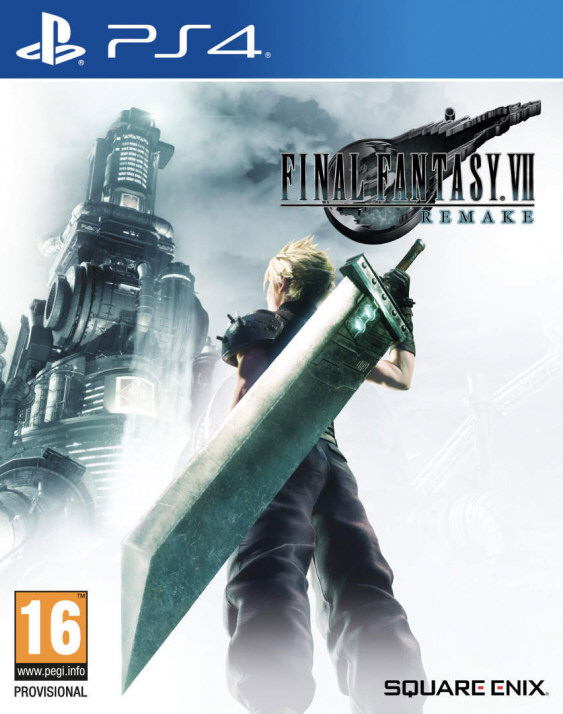| Autor |
Nachricht |
Jezze
|
|
Titel: MAME Shader Konfiguration
 Verfasst am: 29.06.2012, 17:13 Uhr Verfasst am: 29.06.2012, 17:13 Uhr
|
|
Banned Team Member

Anmeldungsdatum: 30. Okt 2004
Beiträge: 5.751
Status: Offline
|
|
Vor einiger Zeit hatte ich ja bereits versucht einen Offscreen von Metal Slug mit den Möglichkeiten die mir der Shader von MAME bietet nachzuahmen; was mir - so denke ich - auch recht gut gelungen ist.
 
Sicherlich interessiert es den ein oder anderen welche Einstellungen ich vorgenommen habe oder gar wie man den Shader initial aktiviert. Bitte beachtet, dass einige Einstellungen nicht mit dem Standard post.fx Shader der mit MAME geliefert wird funktionieren. Weitere Informationen findet ihr ganz zum Schluss des Beitrages.
Shader aktivieren
Um den HLSL Shader von MAME nutzen zu können müsst ihr ihn zunächst in der mame.ini aktivieren. Dazu sucht ihr in der Datei nach DIRECT3D POST-PROCESSING OPTIONS und setzt folgende Einstellungen
Code: hlsl_enable 1
hlslpath hlsl
hlsl_ini_read 1
hlsl_ini_write 0
hlslini hlsl.ini
hlsl_enable
0 deaktiviert den Shader
1 aktiviert den Shader
hlslpath
gibt den relativen Pfad zu dem Verzeichnis an, in dem der eigentlichen Shader Code liegt. Dieses Verzeichnis sollte folgende Dateien beinhalten, die MAME standardmäßig mitbringt:
bloom.fx
color.fx
deconverge.fx
focus.fx
phosphor.fx
pincushion.fx
post.fx
prescale.fx
primary.fx
yiq_decode.fx
yiq_encode.fx
hlslini (seit 0.149 fehlerhaft, mit 0.150 entfernt)
gibt den Namen der Datei an, in dem die Shader-Parameter gespeichert sind. Ihr könnt diesen Wert auch auf %g gesetzt lassen, wodurch die Shader-Parameter aus einer Datei die den Namen des ROM-Sets trägt geladen werden oder falls diese nicht vorhanden ist direkt aus der mame.ini. Eine hlsl.ini mit den Standard-Einstellungen aus der mame.ini könnt ihr hier herunterladen.
hlsl_ini_read (seit 0.149 fehlerhaft, mit 0.150 entfernt)
0 deaktiviert das Lesen aus der hlsl.ini
1 aktiviert das Lesen aus der hlsl.ini
hlsl_ini_write (seit 0.149 fehlerhaft, mit 0.150 entfernt)
0 deaktiviert das Schreiben in die hlsl.ini
1 aktiviert das Schreiben in die hlsl.ini
Wenn ihr das Spiel nun startet seht ihr im Grund keinen Unterschied zur normalen Darstellung, was natürlich daran liegt, dass bisher keinerlei Einstellungen in der hlsl.ini vorgenommen wurden.

Grundeinstellungen
Code: hlsl_enable 1
hlsl_prescale_x 0
hlsl_prescale_y 0
hlsl_snap_width 1920
hlsl_snap_height 1280
hlsl_enable
hat die gleiche Auswirkung wie in der mame.ini und muss - auch wenn bereits in der mame.ini angegeben - erneut gesetzt werden.
hlsl_prescale_x/y
geben an um welchen Faktor, das Ausgangsbild skaliert werden sollen. Je niedriger der Skalierungsfaktor desto unschärfer ist das Bild. Eine Angabe von 0 berechnet den Skalierungsfaktor automatisch, so dass es zu keiner Unschärfe kommt. Dies kann bei schwächerer Hardware allerdings zu Lasten der Performance geht, weshalb eine konkrete Angabe des Skalierungsfaktors sinnvoll sein kann.
hlsl_snap_width/height
geben die Auflösung der mit Alt + 12 generieren Snapshots an.
Farbtransformation
Der Shader bietet umfangreiche Möglichkeiten den Farbraum des Ausgangsbildes zu transformieren. Folgende Einstellungen habe ich vorgenommen.
Code: red_ratio 1.050000, 0.000000, 0.100000
grn_ratio -0.100000, 1.000000, 0.250000
blu_ratio -0.250000, 0.250000, 1.250000
offset 0.025000, 0.025000, 0.025000
scale 0.900000, 0.950000, 0.950000
power 1.300000, 1.100000, 1.000000
floor 0.000000, 0.000000, 0.000000
red/grn/blu_ratio
definieren eine 3×3 Matrix, die mit dem RGB-Signal multipliziert wird. Im Grund lässt sich damit der RGB-Farbraum beliebig transformieren. Einfacher gesagt kann damit bestimmt werden, wie stark ein Farbkanal auf einen anderen Farbkanal Einfluss hat. Im Bsp. des Grün-Kanals (-0.100000, 1.000000, 0.250000) wird dieser um 10% (-0.100000) durch den Wert des Rot-Kanals abgeschwächt und um 25% (0.250000) durch den Wert des Blau-Kanals verstärkt.
offset
erhöht bzw. verringert den jeweiligen Farbwert eines Kanals.
Bsp. Rot-Signal = 0.5, Rot-Offset = 0.1, Rot = 0.6
scale
skaliert den jeweiligen Farbwert eines Kanals.
Bsp. Rot-Signal = 0.5, Rot-Scale = 1.1, Rot = 0.55
power
potenziert den jeweiligen Farbwert eines Kanals.
Bsp. Rot-Signal = 0.5, Rot-Power = 2, Rot = 0.25
floor
gibt den minimalen Farbwert eines Kanals an.
Bsp. Rot-Signal = 0.0, Rot-Floor = 0.1, Rot = 0.1
Wenn ihr die Einstellungen wie oben angegeben verwendet sieht das Spiel nun folgendermaßen aus.

Sättigung, Kontrast, Helligkeit und Gamma
Code: saturation 1.150000
brightness 0.950000 ;kein Shader Parameter
contrast 1.250000 ;kein Shader Parameter
gamma 0.900000 ;kein Shader Parameter
Da das obige Bild noch sehr blass und Kontrastarm wirkt, werden nun Sättigung, Kontrast, Helligkeit und Gamma angepasst. Bis auf die Sättigung sind dies jedoch keine Parameter des Shaders und müssen in der mame.ini angegeben werden.

Unschärfe und Farbverlauf
Code: defocus 0.500000, 0.500000
converge_x 0.000000, 0.000000, 1.000000
converge_y 0.500000, 0.000000, 0.000000
phosphor_life 0.500000, 0.500000, 0.500000
defocus
gibt (in Pixel) an wie unscharf das Bild in X und Y-Richtung gemacht werden soll.
converge_x/y
geben (in Pixel) an wie sehr der jeweilige Farbkanal in X und Y-Richtung verschoben werden soll
phosphor_life
gibt an wie Lange der jeweilige Farbwert eines Kanals bestehen bleibt.
0 bedeutet, der Farbwert wird sofort überschrieben
1 bedeutet, der Farbwert bleibt bestehen und wird nur durch einen höheren Farbwert überschrieben
Diese Einstellungen geben dem Bild eine Art "schlechter Qualität" des RGB-Signals.

Maske
Code: shadow_mask_alpha 0.100000
shadow_mask_texture crt_slot_mask.png
shadow_mask_x_count -2
shadow_mask_y_count -2
shadow_mask_usize 0.375000
shadow_mask_vsize 0.375000
shadow_mask_alpha
gibt die Intensität der Maske an.
shadow_mask_texture
gibt den Namen der Textur, die als Maske verwendet werden soll, an. Diese Datei muss im Unterverzeichnis artwork liegen.
shadow_mask_u/vsize
gibt an wie viel Prozent der Textur-Maske in X und Y-Richtung (genauer gesagt in UV-Koordinaten) einem (oder auch mehreren) Pixel des simulierten Bildschirms entspricht. Hierbei muss man beachten, dass die Berechnung der UV-Koordinaten auf Basis von Texturen mit einer Auflösung von power-of-two geschieht. Verwendet man also eine Textur die keine Auflösung von power-of-two besitzt, so wird diese bis zur nächst höheren Auflösung erweitert.

Bsw.
Auflösung = 48×48, power-of-two Auflösung = 64×64, UV-Size = 0.375×0.375, UV-Pixel = 24×24, d.h. 24×24 Pixel der 48×48 großen Textur werden für die Darstellung von 2×2 Pixel verwendet.
Wie sich an der dreifach vergrößerten Texture erkennen lässt, können wir 1x1 Pixel (durchgezogene Markierung) der Texture nicht kacheln um die Slot Mask abzubilden, da die Pixel jeder zweiter Spalte versetzt sind, weshalb 2×2 Pixel (gepunktet Markierung) verwendet werden
shadow_mask_x/y_count
gibt an wie oft die Maske in X und Y-Richtung gekachelt werden soll. Diese Angabe kann allerdings schnell sehr Nerv-tötend werden, wenn man nur eine hlsl.ini verwenden möchte und für jedes Spiel oder eher jedes System die Auflösung anpassen muss. Aus diesem Grund habe ich den post.fx Shader so angepasst, dass die entsprechende Auflösung automatisch gesetzt wird. Durch die Angabe von negativen Werten wird nun automatisch die Auflösung des Spiels oder ein Bruchteil dieser als Mask-Count verwendet.
Bsp.
Auflösung = 320×240, Count = -1, Kachel-Anzahl = 320×240 (Maske beschreibt 1×1 Pixel)
Auflösung = 320×240, Count = -2, Kachel-Anzahl = 160×120 (Maske beschreibt 2×2 Pixel)
Nach diesen Einstellungen sieht das Ergebnis folgendermaßen aus.

Scan-Lines
Code: scanline_alpha 0.250000
scanline_size 1.000000
scanline_height 1.500000
scanline_bright_scale 1.000000
scanline_bright_offset 0.000000
scanline_jitter 0.000000
scanline_alpha
gibt die Intensität der Scanlines an.
scanline_size
gibt die Anzahl der Scanline an
1 bedeutet, die Anzahl der Scan-Lines entspricht der vertikalen Auflösung
2 bedeutet, die Anzahl der Scan-Lines entspricht dem doppelten der vertikalen Auflösung
scanline_height
gibt den Abstand zw. zwei Scan-Lines und somit die Höhe einer Scan-Lines an
0 bedeutet der Abstand zw. zwei Scan-Lines ist minimal und kaum zusehen
2 bedeutet der Abstand (1/2) zw. zwei Scan-Lines entspricht der Höhe (1/2) einer Scan-Lines
4 bedeutet der Abstand (3/4) zw. zwei Scan-Lines entspricht dem dreifachen der Höhe (1/4) einer Scan-Line
scanline_bright_scale
gibt die Helligkeit der Scan-Line an
scanline_bright_offset
hat keinerlei Auswirkungen und wir im Shader nicht verwendet
scanline_jitter
simuliert das wahrgenommene Flackern der Scan-Lines, das beim Zeilensprungverfahren auftritt
Mit diesen Einstellungen erhaltet ihr folgendes Ergebnis.

Krümmung
Code: pincushion 0.300000
pincushion
gibt den Grad Wölbung des Bildschirms an
Den Grad der Wölbung habe ich im post.fx Shader auf ein Viertel reduziert, um eine übertriebene Angabe auszuschließen, die eher an Fish-Lens als an eine normale Bildschirmkrümmung erinnert. Zudem werden die Ecken des Bildschirmes nun abgerundet, wie es bei vielen alten CRT-Monitoren und vor allem bei Fernsehern der Fall war.

Vignettierung und Reflexion
Code: curvature 0.150000
curvature
dieser Wert hat im ursprünglichen post.fx Shader keinerlei Auswirkung und wird nicht verwendet
Ich verwendet diesen Wert zum Simulieren von Vignettierung und Reflexion. Folgende Bilder zweigen was dabei geschieht.

graues Signal

graues Signal mit Vignettierung

graues Signal mit Reflexion

graues Signal mit Vignettierung und Reflexion
Das endgültige Ergebnis sieht nun folgendermaßen aus.

Download
post.fx Filter
Damit ihr die vereinfachte Konfiguration der CRT Masken, sowie die Effekte für Vignettierung und Reflexion nutzen könnt, benötigt ihr diese modifizierte post.fx Datei mit der ihr die vorhandene überschreibt.
Color Adjustment Settings
In dieser hlsl.ini sind lediglich die Farbeinstellungen vorgenommen wurden.
Slot Mask Settings
Diese hlsl.ini soll einen CRT-Monitor mit Slot Mask simulieren, inklusive der gezeigten Farbeinstellungen sowie der vorgestellten Vignettierung und Reflexion.
Zusätzlich benötigt ihr noch diese Texture.

Aperture Grille Settings
Diese hlsl.ini soll einen CRT-Monitor mit Aperture Grille simulieren, inklusive der gezeigten Farbeinstellungen sowie der vorgestellten Vignettierung und Reflexion.
Zusätzlich benötigt ihr noch diese Texture.

Shadow Mask Settings
Diese hlsl.ini soll einen CRT-Monitor mit Shadow Mask simulieren, inklusive der gezeigten Farbeinstellungen sowie der vorgestellten Vignettierung und Reflexion.
Zusätzlich benötigt ihr noch diese Texture.

Edit:
Um der Verwirrung zw. curvature (ungenutzt) und pincushion für die Bildschirmkrümmung (engl. screen curvature) im original HLSL Shader vorzubeugen, habe ich die beiden Werte in meiner Modifikation vertauscht. So dass nun curvature für die Bildschirmkrümmung und pincushion für die Vignettierung verantwortlich ist. |
|
_________________
Test your limits and break through!
Zuletzt bearbeitet von Jezze am 03.02.2014, 00:09 Uhr, insgesamt 2 Male bearbeitet
|
| |
|
|
|
 |
MasterPhW
|
|
Titel: MAME Shader Konfiguration
 Verfasst am: 29.06.2012, 18:25 Uhr Verfasst am: 29.06.2012, 18:25 Uhr
|
|
News Scout

Anmeldungsdatum: 06. Jul 2004
Beiträge: 1.919
Wohnort: W-Live
Status: Offline
|
|
| Wird zwar höchstwahrscheinlich nix, was ich machen werde, weil es mit viel zu viel Anpassung und viel zu wenig Nutzen und wenn dann meist nur für ein Spiel verbunden ist, aber allein schon Danke für die Arbeit und dafür natürlich +1 beim Renomee System (mit ich das wenigstens dann und wann mal nutze. ;D). |
_________________ Willst du mehr von, über oder mit mir lesen, besuche mich auf

 |
| |
|
|
|
 |
Jezze
|
|
Titel:
 Verfasst am: 29.06.2012, 18:40 Uhr Verfasst am: 29.06.2012, 18:40 Uhr
|
|
Banned Team Member

Anmeldungsdatum: 30. Okt 2004
Beiträge: 5.751
Status: Offline
|
|
| Welche aufwendigen Anpassungen hast du denn vor? Die Settings, die ich verlinkt habe, lassen sich eigentlich für jedes Spiel ohne Änderungen verwenden. |
|
_________________
Test your limits and break through!
|
| |
|
|
|
 |
|
|
Titel:
 Verfasst am: 29.06.2012, 18:46 Uhr Verfasst am: 29.06.2012, 18:46 Uhr
|
|
Retromeister

Anmeldungsdatum: 13. Apr 2006
Beiträge: 1.299
|
|
OPTIMAL !
Danke Jezze, +1 auch von mir.  |
|
|
| |
|
|
|
 |
MasterPhW
|
|
Titel:
 Verfasst am: 29.06.2012, 18:50 Uhr Verfasst am: 29.06.2012, 18:50 Uhr
|
|
News Scout

Anmeldungsdatum: 06. Jul 2004
Beiträge: 1.919
Wohnort: W-Live
Status: Offline
|
|
[quote:4120f3099d="Jezze"]Welche aufwendigen Anpassungen hast du denn vor? Die Settings, die ich verlinkt habe, lassen sich eigentlich für jedes Spiel ohne Änderungen verwenden.
Nein, ich habe keine aufwendigen Anpassungen vor, diese Anpassungen wären mir für jedes Spiel zu aufwendig, sorum wird nen Schuh draus. ;D
Miss(t)Verständnis quasi.
Und auch wenn sie bei MS klasse aussehen, heißt das nicht, dass bspw. Street Fighter davon profitieren würde. Daher lass ich es wohl eher Standardmäßig. Bin aber eh nicht so der MAME Bastler. Wenn ich die Zeit hätte, weiß ich ja, könnte man viel mehr aus MAME rausholen. Ich nutze nur kaum was davon um ehrlich zu sein. |
_________________ Willst du mehr von, über oder mit mir lesen, besuche mich auf

 |
| |
|
|
|
 |
FreneticGeek
|
|

|
Titel:
 Verfasst am: 10.07.2012, 21:43 Uhr Verfasst am: 10.07.2012, 21:43 Uhr
|
|
Retrohling

Anmeldungsdatum: 10. Jul 2012
Beiträge: 2
Status: Offline
|
|
| reife Leistung, Klasse! Vielen Dank. |
|
|
| |
|
|
|
 |
NorQue
|
|
Titel:
 Verfasst am: 11.07.2012, 23:02 Uhr Verfasst am: 11.07.2012, 23:02 Uhr
|
|
Retromeister

Anmeldungsdatum: 18. Jul 2004
Beiträge: 869
Status: Offline
|
|
| Was für einen Monitor hast du eigentlich, der eine 1920x1440er Auflösung darstellen kann? Das höchste was ich finden kann hat bei 1920 Pixeln horizontaler Auflösung 1200 Pixel vertikal, alles andere scheint nur in Notebooks verbaut worden zu sein und ist mir zu klein. Kannst du mal ein Beispiel mit 1200 Pixeln vertikaler Auflösung posten? |
|
|
| |
|
|
|
 |
Jezze
|
|
Titel:
 Verfasst am: 12.07.2012, 09:41 Uhr Verfasst am: 12.07.2012, 09:41 Uhr
|
|
Banned Team Member

Anmeldungsdatum: 30. Okt 2004
Beiträge: 5.751
Status: Offline
|
|
Mein Monitor unterstützt auch keine Auflösung von 1920x1440. Diese Auslösung wird wie beschrieben nur für die Erstellung der Screenshots (Alt + 12) verwendet und wurde gewählt um den kleinen Ausschnitt des Bildes mit Marco möglichst groß und detailliert zu haben.
Das Ergebnis mit einer vertikalen Auflösung von 1200 würde in etwa genau so aussehen, als würdest du die aktuellen Screenshots bilinear herunter skalierst. |
|
_________________
Test your limits and break through!
|
| |
|
|
|
 |
cmoses
|
|
Titel:
 Verfasst am: 12.06.2013, 19:02 Uhr Verfasst am: 12.06.2013, 19:02 Uhr
|
|
Retrohling

Anmeldungsdatum: 12. Jun 2013
Beiträge: 9
Status: Offline
|
|
From United States so I use Google Translate to view the page. I really love the settings, I think they look great. I just downloaded MAME 149 transferred them over but they do not work. I just get a blank screen.
I think it is the post.fx file that might be the issue. Any chance you are thinking about updating? Also 149 has some new HLSL settings.
Thanks |
|
|
| |
|
|
|
 |
Jezze
|
|
Titel:
 Verfasst am: 13.06.2013, 09:48 Uhr Verfasst am: 13.06.2013, 09:48 Uhr
|
|
Banned Team Member

Anmeldungsdatum: 30. Okt 2004
Beiträge: 5.751
Status: Offline
|
|
Yeah, the shaders were changed with 0.148u5, so my modifications and settings aren't compatible anymore. I'll take a look at the new shader structure and if the changes are not too extensive, I can provide an update shortly.
One of the changes is the support for monitor-glow, as you may already know.
 |
|
_________________
Test your limits and break through!
|
| |
|
|
|
 |
cmoses
|
|
Titel:
 Verfasst am: 13.06.2013, 15:05 Uhr Verfasst am: 13.06.2013, 15:05 Uhr
|
|
Retrohling

Anmeldungsdatum: 12. Jun 2013
Beiträge: 9
Status: Offline
|
|
[quote:0cfcdaff3c="Jezze"]Yeah, the shaders were changed with 0.148u5, so my modifications and settings aren't compatible anymore. I'll take a look at the new shader structure and if the changes are not too extensive, I can provide an update shortly.
One of the changes is the support for monitor-glow, as you may already know.
Yes I like what they have added to HLSL. I think the monitor glow looks best in vector games. I think it still needs tweaking in raster based games. I wasn't really impressed with the default HLSL settings. I have incorporated all of your settings into 149 and they all still work fine. Hopefully the post.fx can be easily changed. The one tweak I have made to your amazing settings is the offset setting in mame.ini. I saw some information in another post about improving the black levels. I currently use
offset -0.04,-0.04,-0.04
which darkens the overall picture just a touch but I think improves on the look. Let me know what you think.
Thanks for your reply. Good luck with the post.fx. |
|
|
| |
|
|
|
 |
Jezze
|
|
Titel:
 Verfasst am: 13.06.2013, 21:08 Uhr Verfasst am: 13.06.2013, 21:08 Uhr
|
|
Banned Team Member

Anmeldungsdatum: 30. Okt 2004
Beiträge: 5.751
Status: Offline
|
|
I've updated my modified post.fx shader file to work with MAME 0.149.
By the way, could you adjust the shader via a separate hlsl.ini file? If I use a separate file, I just get a black screen. So I must change the settings in the mame.ini, witch is not that great.  |
|
_________________
Test your limits and break through!
|
| |
|
|
|
 |
cmoses
|
|
Titel:
 Verfasst am: 13.06.2013, 23:56 Uhr Verfasst am: 13.06.2013, 23:56 Uhr
|
|
Retrohling

Anmeldungsdatum: 12. Jun 2013
Beiträge: 9
Status: Offline
|
|
[quote:2fa7022ef8="Jezze"]I've updated my modified post.fx shader file to work with MAME 0.149.
By the way, could you adjust the shader via a separate hlsl.ini file? If I use a separate file, I just get a black screen. So I must change the settings in the mame.ini, witch is not that great. 
I tried the post.fx and it is working now with 149. I do get a strange moire pattern in the background now that I was not getting on 148. I changed the offset settings back to your original ones and it was still there.
I wasn't sure what you meant by "could you adjust the shader via a seperate hlsl.ini file?". I am not sure how to adjust the shader through a seperate hlsl.ini file. Could you explain this process? Would that be be what is causing the moire pattern? Are you using a new mame.ini can you post it?
Thanks |
|
|
| |
|
|
|
 |
Jezze
|
|
Titel:
 Verfasst am: 14.06.2013, 20:37 Uhr Verfasst am: 14.06.2013, 20:37 Uhr
|
|
Banned Team Member

Anmeldungsdatum: 30. Okt 2004
Beiträge: 5.751
Status: Offline
|
|
Zitat: I do get a strange moire pattern in the background now [...] Ups, I've made a small mistake with my adjustments for MAME. 0.149. The size of the shadow mask wasn't calculated correctly. Please download the post.fx file again.
What I meant with "seperate hlsl.ini file" is, that you can specify a separate file containing all the shader settings.
mame.ini
Code: hlsl_ini_read 1
hlslini hlsl.ini
This file must be in the hlsl directory of MAME. So you can easily switch between completely different settings by changing the file name. Unfortunately, it gives me a black screen in version 0.149. |
|
_________________
Test your limits and break through!
|
| |
|
|
|
 |
cmoses
|
|
Titel:
 Verfasst am: 16.06.2013, 23:03 Uhr Verfasst am: 16.06.2013, 23:03 Uhr
|
|
Retrohling

Anmeldungsdatum: 12. Jun 2013
Beiträge: 9
Status: Offline
|
|
The new post.fx is working great and looks just like it did in 148, no more moire pattern. Thanks.
I figured out what you meant by the HLSL.ini file. You are right it only gives you a black screen when you try to use it.
Have you played around with the raster_bloom setting? I like he vector_bloom, I think it makes the vector games look better. Not sure about the raster one. It may need some tweaking. |
|
|
| |
|
|
|
 |
Jezze
|
|
Titel:
 Verfasst am: 19.06.2013, 00:28 Uhr Verfasst am: 19.06.2013, 00:28 Uhr
|
|
Banned Team Member

Anmeldungsdatum: 30. Okt 2004
Beiträge: 5.751
Status: Offline
|
|
I found a nice off-screen of Pac-Man, that could be used as example to tweak the bloom settings.

From top to bottom:
- off-screen
- perspective corrected off-screen
- default MAME settings |
|
_________________
Test your limits and break through!
|
| |
|
|
|
 |
cmoses
|
|
Titel:
 Verfasst am: 25.06.2013, 21:56 Uhr Verfasst am: 25.06.2013, 21:56 Uhr
|
|
Retrohling

Anmeldungsdatum: 12. Jun 2013
Beiträge: 9
Status: Offline
|
|
[quote:229124858f="Jezze"]I found a nice off-screen of Pac-Man, that could be used as example to tweak the bloom settings.

From top to bottom:
- off-screen
- perspective corrected off-screen
- default MAME settings
Tweaking the bloom settings needs to be done. They are too strong currently. There doesn't seem to be a lot of bloom in raster games. The bloom looks better in vector games. |
|
|
| |
|
|
|
 |
Jezze
|
|
Titel:
 Verfasst am: 21.09.2013, 17:34 Uhr Verfasst am: 21.09.2013, 17:34 Uhr
|
|
Banned Team Member

Anmeldungsdatum: 30. Okt 2004
Beiträge: 5.751
Status: Offline
|
|
Ich habe meine modifizierte post.fx Shader Datei aktualisiert, so dass sie wieder mit MAME 0.150 kompatibel ist. Dabei habe ich auch gleich die simulierte Reflexion etwas überarbeitet, so dass sie nun leicht dezenter wirkt und von der Stärke der Bildschirmkrümmung und nicht wie zuvor von der Vignettierung anhängig ist.
Passende Grundeinstellungen - wie ich sie verwende - findet ihr hier und müssen an die entsprechende Stelle in der mame.ini kopiert werden. Ihr benötigt für diese Einstellungen noch die crt_shadow_mask.png. |
|
_________________
Test your limits and break through!
|
| |
|
|
|
 |
cmoses
|
|
Titel:
 Verfasst am: 08.01.2014, 00:04 Uhr Verfasst am: 08.01.2014, 00:04 Uhr
|
|
Retrohling

Anmeldungsdatum: 12. Jun 2013
Beiträge: 9
Status: Offline
|
|
Jeeze,
I am using your post.fx and crt_shadow_mask.png files and really like the look. I had a few questions.
1. Is it possible to turn off the attributes like vignetting and reflection? I tried commenting them out, but only get a black screen followed by an error.
2. When playing games that are med resolution the like Popeye and Toobin' with the current settings there is a moire pattern that can be seen with the scan lines. I think this occurred before at one point.
Any chance of taking a look at it?
Thanks |
|
|
| |
|
|
|
 |
Jezze
|
|
Titel:
 Verfasst am: 08.01.2014, 20:15 Uhr Verfasst am: 08.01.2014, 20:15 Uhr
|
|
Banned Team Member

Anmeldungsdatum: 30. Okt 2004
Beiträge: 5.751
Status: Offline
|
|
First of to prevent some confusion. The original post.fx shader uses the (image) pincushion parameter to calculate the screen curvature effect. But there is also a (screen) curvature parameter which does nothing in the original shader. So, I use this parameter to calculate the vignetting intensity and you can disable the vignetting separately by changing the (screen) curvature parameter to 0.
To calculate the reflection I use the (image) pincushion parameter and you can't disable the reflection without disabling the screen curvature effect. Actually, it would be the best to have a third parameter to calculate the reflection separately. But this can be only done by changing the source code of MAME.
You still can disable both completely, if you comment out the following lines in the post.fx shader.
line 201 for vignetting
//Output.rgb *= saturate(Vignette);
line 224 for reflection
//Output.rgb += (saturate(Reflection) + saturate(Spot)) * PincushionAmount;
I don't think the moire pattern can be avoided with the bi-linear texture filtering of MAME. The more close parallel lines like scan-lines the more you will see the moire pattern when the screen is curved.
The number of scan-lines depends on the resolution of the game. But you can reduce the number of scan-lines manually by reducing the value of the scanline (screen) size parameter from 1.0 to 0.5; halves the number of scan-lines. |
|
_________________
Test your limits and break through!
|
| |
|
|
|
 |
jelbo
|
|
Titel:
 Verfasst am: 15.01.2014, 20:52 Uhr Verfasst am: 15.01.2014, 20:52 Uhr
|
|
Retrohling

Anmeldungsdatum: 15. Jan 2014
Beiträge: 1
Status: Offline
|
|
Jezze, thanks for explaining the different shader options. I was wondering if it would be possible to use the HLSL code with the eFX framework, enabling the effects in basically every DirectX-outputting game or emulator.
I'm willing to put effort in this, but as of now I know too little of HLSL, GLSL and that stuff to even begin. Could you please have a quick look at eFX? |
|
|
| |
|
|
|
 |
Jezze
|
|
Titel:
 Verfasst am: 18.01.2014, 12:33 Uhr Verfasst am: 18.01.2014, 12:33 Uhr
|
|
Banned Team Member

Anmeldungsdatum: 30. Okt 2004
Beiträge: 5.751
Status: Offline
|
|
| I had a quick look into the framework and it should be possible to use the MAME shader without major changes. But I'm not quite sure how to pass some of the required parameters through the framework to the shader, e.g. the resolution of the game. The documentation is not very detailed and lacks more complex examples. |
|
_________________
Test your limits and break through!
|
| |
|
|
|
 |
cmoses
|
|
Titel:
 Verfasst am: 05.02.2014, 17:42 Uhr Verfasst am: 05.02.2014, 17:42 Uhr
|
|
Retrohling

Anmeldungsdatum: 12. Jun 2013
Beiträge: 9
Status: Offline
|
|
Jezze,
I had a couple of questions about your latest settings. I noticed some changes from your original settings and was hoping you could explain them.
shadow_mask_alpha - original setting 0.075, latest setting 0.25 - a big jump in shadow mask, much darker now, just a preference change?
curvature - original setting 0.15, latest setting 0.25 - this is the setting for vignetting, just decided to go darker?
pincushion - original setting 0.30, latest setting 0.0 - this is the screen curvature, set at 0 there is none, was this a mistake, should it be 0.30?
I also have a question regarding your shadow_mask_x_count and shadow_mask_y_count. Originally I was using the crt_slot_mask.png file so the settings for both of those was -2 with shadow_mask_usize and shadow_mask_vsize both at 0.375. I started using the crt_shadow_mask.png file but didn't realize you have different settings for them. When I use the with the slot_mask settings I think they look better. Your settings for crt_shadow_mask.png are -3 and -2 for the mask count and 0.375 and 0.250 for the usize and vsize. Since the pngs are the same size 48x48 pixels, why are there different settings for them?
Hope that makes sense. Let me know if I can explain anything better.
Thanks |
|
|
| |
|
|
|
 |
Jezze
|
|
Titel:
 Verfasst am: 05.02.2014, 20:37 Uhr Verfasst am: 05.02.2014, 20:37 Uhr
|
|
Banned Team Member

Anmeldungsdatum: 30. Okt 2004
Beiträge: 5.751
Status: Offline
|
|
My latest configuration is linked in this post and the changes are only my current preferences.
shadow_mask_alpha - 0.15 is just double, because the shadow mask was barely seen with 0.075.
The values of curvature and pincushion have been interchanged because I also changed the usage in the shader to prevent the possible confusion, I mentioned earlier. So curvature - 0.15 is now used to configure the screen curvature and also the light reflection; and pincushion - 0.30 is now used for the vignetting.
Zitat: shadow_mask_x_count and shadow_mask_y_count
shadow_mask_usize and shadow_mask_vsize
Yeah, these configurations can be difficult to understand. But u/v-size and x/y-count have to match each other to get a "perfect" result.
First, lets explain the u/v-size. DirectX always uses textures of the size power-of-two, e.g. 2x2, 4x4, 8x8 etc. The next power-of-two size from 48x48 is 64x64.
If you look at the following slot mask texture you see a solid and dashed area.

The solid area (12x12) represents 1 pixel of the monitor and the dashed area (24x24) represents 2x2 pixel. We have to use the dashed area in order to simulate the slot mask, because the second pixel column has an offset of a half pixel in y-direction. These 24x24 pixel can be perfectly tiled to get a slot mask as large as you want.
To calculate the size of the dashed area of 24x24 pixel in u/v-coordinates (which are in a range from 0 to 1) you have to remember that DirectX uses a power-of-two textures size. So the size of your texture of 48x48 becomes 64x64.
24 / 64 = 0.375. This is our u/v-size.
Now you have to specify how often you want to tile the 24x24 texture part over the whole game resolution. If you know the resolution of the game is for example 320x240 pixel, you can set the x-count to 160 and the y-count to 120; the half resolution because our 24x24 texture part represents 2x2 pixel. But these settings have to be changed for each other game with different resolution. So I changed the shader to specify how many pixel the texture part represents, by using negative values for x/y-count.
If you now look at the texture of the shadow mask, you can see why I used a different u/v-size and x/y-count.

The solid area (8x8) represents 1 pixel and the dashed area (24x16) represents 3x2 pixel.
24 / 64 = 0.375 u-size
16 / 64 = 0.25 v-size
In this example 0.375 for both u-size and v-size also works. As you can see here, the dashed area (24x24) then represents 3x3 pixel.

If you use a wrong u/v-size, something like this will happen, if you would zoom into the mask.
 
(left good, right bad)
I hope I've cleared up more questions than I have raised.  |
|
_________________
Test your limits and break through!
|
| |
|
|
|
 |
cmoses
|
|
Titel:
 Verfasst am: 10.02.2014, 15:11 Uhr Verfasst am: 10.02.2014, 15:11 Uhr
|
|
Retrohling

Anmeldungsdatum: 12. Jun 2013
Beiträge: 9
Status: Offline
|
|
Jezze,
Thanks and yes it did clear things up. I understand the reasoning behind the different settings for u/size and v/size. I think I was using an older version of your post.fx shader. I now have the current one and your current settings. I think they look very good and authentic. My preferences would be to be a little lighter and also show a more scanlines. I was doing some experimenting and it seems that something is not correct with the scan lines. When I make them darker, they have a pattern to them. There seems to be a row that is blurry mixed in with the correct lines. I thought it might have to do with your scanline_height being 1.5, but changing that did not make any difference. I also reduced your scanline_bright_offset as I know that can sometimes change the way they look. I was still getting the same result, every so many lines there was one that was blurry. I wanted to know if you had any thoughts on that issue.
In your post above, the last picture you show with the zoomed in mask images, was that a screenshot with MAME and HLSL or is that a real shadow mask? If it is from MAME with HLSL, an you tell me how you created it?
Thanks |
|
|
| |
|
|
|
 |
Jezze
|
|
Titel:
 Verfasst am: 16.02.2014, 11:33 Uhr Verfasst am: 16.02.2014, 11:33 Uhr
|
|
Banned Team Member

Anmeldungsdatum: 30. Okt 2004
Beiträge: 5.751
Status: Offline
|
|
The last image in my previous post was created with MAME. I set a very low shadow_mask_x/y_count like 5, which tiles the shadow mask only 5 times.
Zitat: I wanted to know if you had any thoughts on that issue.
I don't think it's an issue with the shader, I think it's caused by the downscaling of the rendered image to your monitor resolution.
Could you create a screen-shot with Alt+12 and look if the problem can be seen there as well? This will create 4 images, one for each quadrant of your monitor. You can specify the resolution of this screen-shot in your mame.ini with hlsl_snap_width/height. |
|
_________________
Test your limits and break through!
|
| |
|
|
|
 |
cmoses
|
|
Titel:
 Verfasst am: 19.02.2014, 16:37 Uhr Verfasst am: 19.02.2014, 16:37 Uhr
|
|
Retrohling

Anmeldungsdatum: 12. Jun 2013
Beiträge: 9
Status: Offline
|
|
Jezze,
You are correct, it is not the shader. It is the hlsl_prescale_x and hlsl_prescale_y settings mostly. When I run Metal Slug at hlsl_prescale of 2 there is some moire issues and every 4th or 5th scanline looks a little blurry. When I run Metal Slug at hlsl_prescale of 3 the moire and scanline issue is greatly reduced, pretty much completely gone. There is still the faintest bit but that can also be reduced by turning down the rasterbloom, but is not really necessary. I played around with this with a few games and they vary a little by game resolution. Some look better as hlsl_prescale 2, some look better at 3. If you set it to 0 or auto they look good, but this sometimes slows down the performance some.
Thanks for your assistance. I think your settings look really good. |
|
|
| |
|
|
|
 |
FreneticGeek
|
|
Titel:
 Verfasst am: 26.09.2014, 14:29 Uhr Verfasst am: 26.09.2014, 14:29 Uhr
|
|
Retrohling

Anmeldungsdatum: 10. Jul 2012
Beiträge: 2
Status: Offline
|
|
Here is a cool picture of my efforts to implement your amazing shader plus the hlsl.ini settings.

Thank you very much.  |
|
|
| |
|
|
|
 |
Retro-Nerd
|
|
Titel:
 Verfasst am: 27.06.2015, 16:54 Uhr Verfasst am: 27.06.2015, 16:54 Uhr
|
|
Retrokenner

Anmeldungsdatum: 02. Jul 2006
Beiträge: 517
Status: Offline
|
|
| In aktuellen MAME Versionen (nutze immer die PLUS Variante) geht HLSL überhaupt nicht mehr. Gibt nur noch einen schwarzen Bildschirm. Ohne geht es einwandrei. Weiß da einer mehr, warum das derzeit nicht geht? Ein .ini Problem? In v0.158 gings noch, hatte dann einen Sprung auf die aktuelle v0.163 gemacht. |
|
|
| |
|
|
|
 |
Jezze
|
|
Titel:
 Verfasst am: 02.07.2015, 12:30 Uhr Verfasst am: 02.07.2015, 12:30 Uhr
|
|
Banned Team Member

Anmeldungsdatum: 30. Okt 2004
Beiträge: 5.751
Status: Offline
|
|
| Mit 0.162 gab es massive Änderungen am Shader Code. Falls du beim Umstieg auf 0.163 nur die .exe von MAME ersetzt hast, musst du noch das HLSL Verzeichnis austauschen und auch die Artworks. |
|
_________________
Test your limits and break through!
|
| |
|
|
|
 |
Retro-Nerd
|
|
Titel:
 Verfasst am: 03.07.2015, 19:38 Uhr Verfasst am: 03.07.2015, 19:38 Uhr
|
|
Retrokenner

Anmeldungsdatum: 02. Jul 2006
Beiträge: 517
Status: Offline
|
|
Ah super, das wars.  |
|
|
| |
|
|
|
 |
snikt
|
|
Titel:
 Verfasst am: 25.09.2015, 21:56 Uhr Verfasst am: 25.09.2015, 21:56 Uhr
|
|
Retrohling

Anmeldungsdatum: 25. Sep 2015
Beiträge: 3
Status: Offline
|
|
Hi Jezze! Ich hab Deine Shader übernommen und bin begeistert. Was ich leider nicht kapiere ist, wo und wie ich die Vignettierung/Vignettierung mit Glanzlicht aktiviere. Ich nutze MAME 0160b_64bit. Ich habe die runden Ecken, die Wölbung, Scanlines und die crt_slot_mask.
Kannst Du oder jemand anderes bitte helfen?
Tausend Dank! |
|
|
| |
|
|
|
 |
Jezze
|
|
Titel:
 Verfasst am: 01.10.2015, 21:56 Uhr Verfasst am: 01.10.2015, 21:56 Uhr
|
|
Banned Team Member

Anmeldungsdatum: 30. Okt 2004
Beiträge: 5.751
Status: Offline
|
|
| Lade dir am besten die aktuelle Version von MAME herunter, denn seit 0.162 sind die Modefikationen und einige andere Verbesserungen offizieller Bestandteil und die Vignettierung und Glanzlicht (Refelection) habe eine eigene Option. |
|
_________________
Test your limits and break through!
|
| |
|
|
|
 |
snikt
|
|
Titel:
 Verfasst am: 02.10.2015, 17:04 Uhr Verfasst am: 02.10.2015, 17:04 Uhr
|
|
Retrohling

Anmeldungsdatum: 25. Sep 2015
Beiträge: 3
Status: Offline
|
|
Vielen Dank für die Antwort. Ich mach mich mal schlau, was der Umstieg alles nach sich ziehen wird und es dann vielleicht machen. Mein Automat ist gerade so weit, dass alles läuft und ich bin jetzt schon mit dem Shader-look zufrieden. Es sieht halt nur ein wenig flach aus.
Danke nochmal ich check das mal aus. |
|
|
| |
|
|
|
 |
SmallSoldier
|
|
Titel:
 Verfasst am: 14.03.2016, 14:36 Uhr Verfasst am: 14.03.2016, 14:36 Uhr
|
|
Retrohling

Anmeldungsdatum: 14. Mar 2016
Beiträge: 7
Status: Offline
|
|
Ich hoffe, es liest noch jemand mit, im besten Falle natürlich Jezze, denn ich habe mal eine Frage zu den hlsl Settings.
Ich hab mir aus einem IKEA RAMVIK einen Cocktail Arcade Automaten gebaut. Als "Motor" verrichtet ein Acer Aspire 9423 seinen Dienst. Da ist eine Geforce Go 7300 drin verbaut, die die Spiele sauber abspielen kann, solange hlsl deaktiviert ist. Lade ich Jezzes Dateien, verwandelt sich das Ganze allerdings in unspielbare Einzelbilder. Ich muss dazu sagen, die native Auflösung des angeschlossenen Dell 2007fp ist 1600:1200.
Wenn ich nun die Auflösung auf das Minimum von 800:600 verringere, laufen die meisten Spiele wieder, nur der Monitor sieht jetzt wirklich wie ein falsch kalibrierten CRT aus. Was müsste ich an den Einstellungen ändern, damit die Abbildung bei 800:600 korrekt ist? Könnte man auch nur die Vignettierung, Krümmung und Reflexion simulieren und die Scanlines z.B. mit einem SLG3000 erzeugen? Oder gibt es evtl auch "low end" Einstellungen? Wäre super, wenn jemand helfen könnte.
Beste Grüße,
Micha |
|
|
| |
|
|
|
 |
Jezze
|
|
Titel:
 Verfasst am: 18.03.2016, 18:26 Uhr Verfasst am: 18.03.2016, 18:26 Uhr
|
|
Banned Team Member

Anmeldungsdatum: 30. Okt 2004
Beiträge: 5.751
Status: Offline
|
|
Deine Geforce Go 7300 ist leider eine alte und schon zu damaliger zeit sehr schwache Grafikkarte. Dennoch gibt es Möglichkeiten den Performance Hunger des HLSL Shader etwas zu reduzieren. Ich weiß nicht welche MAME Version du verwendest, aber ich empfehle dir mindestens die 0.169; hier gab es die letzten größeren Änderungen an HLSL.
Die Performance hängt ganz besonders von den verwendeten pre-scale Settings ab. Das allgemeine 'prescale' Setting sollte immer auf 1 gesetzt sein und die beiden 'hlsl_prescale_x/y' Settings in deinem Beispiel auf höchstens auf 4. Verwendest du beide pre-scale Settings werden diese miteinander multipliziert.
Wenn du auf bestimmte Effekte verzichten kannst, lässt sich noch etwas mehr Performance gewinnen. Defocus und Bloom sind dabei die vielversprechendsten Kandidaten. Du kannst diese Effekte deaktivieren, indem du die zugehörigen Settings auf 0 setzt. Für den Defocus sind das die beide 'defocus' (x, y) Werte und für Bloom genügt es den 'bloom_scale' Wert auf 0 zusetzen. Die anderen Effekte zu deaktivieren bring kaum eine Performance Verbesserung.
Mit der kommenden Version 0.172 von MAME wird die HLSL Implementierung noch einen kleinen Performance Boost erhalten, der zw. 5 und 50% liegen kann; wobei schwächere Grafikkarten mehr profitieren.
Ich will dir allerdings keine falschen Hoffnungen machen, denn meine Messungen beruhen auf deutlich aktuelleren Grafikkarten als deiner. Die schwächste Grafikkarte, die ich testen konnte war eine Intel HD 3000, bei der eine Verbesserung der Spielgeschwindigkeit von ~53% auf ~79% zusehen war.
Die einzig echte Empfehlung die ich die geben kann ist, einen neuen "Motor" zu installieren, der mindestens eine GeForce GTX 460/550/640 oder äquivalent besitzt; greif aber lieber etwas höher. |
|
_________________
Test your limits and break through!
|
| |
|
|
|
 |
SmallSoldier
|
|
Titel:
 Verfasst am: 23.03.2016, 21:40 Uhr Verfasst am: 23.03.2016, 21:40 Uhr
|
|
Retrohling

Anmeldungsdatum: 14. Mar 2016
Beiträge: 7
Status: Offline
|
|
Danke für Deine ausführliche Antwort. Ich werd am Osterwochenende mal ein bisschen testen. Dann kommt hoffentlich auch mein SLG 3000, das wird einige Performance-Probleme lösen.
Ich weiß, meine Hardware ist nicht die beste, aber der Laptop lag noch ungenutzt herum und war genau das Richtige für mein Cocktail Arcade Projekt.
Gibt es ne Möglichkeit, nur diesen Röhren-Look zu erzeugen, also Krümmung und Reflektion, oder ist es gerade das, was die Grafikkarte ins Schwitzen bringt? |
|
|
| |
|
|
|
 |
Jezze
|
|
Titel:
 Verfasst am: 24.03.2016, 22:42 Uhr Verfasst am: 24.03.2016, 22:42 Uhr
|
|
Banned Team Member

Anmeldungsdatum: 30. Okt 2004
Beiträge: 5.751
Status: Offline
|
|
| Wie gesagt der Bloom und der Defocus sind die Effekte, die die meiste Performance kosten, der Rest ist vernachlässigbar. Die Krümmung und die Reflexion sollte nicht mehr Performance kosten, als das Bild überhaupt darzustellen. |
|
_________________
Test your limits and break through!
|
| |
|
|
|
 |
SmallSoldier
|
|
Titel:
 Verfasst am: 25.03.2016, 08:39 Uhr Verfasst am: 25.03.2016, 08:39 Uhr
|
|
Retrohling

Anmeldungsdatum: 14. Mar 2016
Beiträge: 7
Status: Offline
|
|
[quote:eeb90a1df5="Jezze"]Wie gesagt der Bloom und der Defocus sind die Effekte, die die meiste Performance kosten, der Rest ist vernachlässigbar. Die Krümmung und die Reflexion sollte nicht mehr Performance kosten, als das Bild überhaupt darzustellen.
Nochmals danke, aber wie bewerkstellige ich das? Läuft das alles über die "post.fx" Datei, oder wie funktioniert das? Entschuldigung, dass ich dich so nerve, aber ich habe leider diesbezüglich keinen blassen Dunst, was man in welche Datei reinschreiben muss... |
|
|
| |
|
|
|
 |
Jezze
|
|
Titel:
 Verfasst am: 31.03.2016, 13:18 Uhr Verfasst am: 31.03.2016, 13:18 Uhr
|
|
Banned Team Member

Anmeldungsdatum: 30. Okt 2004
Beiträge: 5.751
Status: Offline
|
|
| Die angesprochenen Settings findest du in der mame.ini, relativ weit unten bei DIRECT3D POST-PROCESSING OPTIONS. Die meisten dieser Settings kannst du auch während MAME bereits läuft ändern. Zu erreichen sind sie über das Tab-Menü unter dem Punkt Sliders. Die Änderungen, die du dort vornimmst, werden allerdings nicht zurück in die mame.ini geschrieben. |
|
_________________
Test your limits and break through!
|
| |
|
|
|
 |
SmallSoldier
|
|
Titel:
 Verfasst am: 24.04.2016, 14:03 Uhr Verfasst am: 24.04.2016, 14:03 Uhr
|
|
Retrohling

Anmeldungsdatum: 14. Mar 2016
Beiträge: 7
Status: Offline
|
|
Ich bin gerade etwas am rum überlegen.
Wenn ich mir einen Rechner aus günstigen Gebraucht teilen zusammenstelle, was ist dann empfehlenswert?
Scheinbar reicht ja ein Dual Core Prozessor. Was sollte man da nehmen?
Arbeitsspeicher 4GB oder besser 8GB?
Und was wäre eine gute Grafikkarte?
Lohnt es sich da, eine aktuelle Karte in ein betagtes Motherboard zu stecken?
Danke schonmal für ein paar Empfehlungen.
Bin leider nicht mehr firm, was gerade aktuell ist und will mir auch nicht den größten Ramsch kaufen. |
|
|
| |
|
|
|
 |
Juttar
|
|
Titel:
 Verfasst am: 24.04.2016, 14:56 Uhr Verfasst am: 24.04.2016, 14:56 Uhr
|
|
Retromeister

Anmeldungsdatum: 04. Okt 2009
Beiträge: 1.144
Status: Offline
|
|
Der Prozessor, der für alle MAME-Spiele schnell genug ist wurde leider noch nicht erfunden.  Wenn Du Dich nicht auf 8- bzw. 16-Bit-Spiele beschränken möchtest, würde ich den i3 für einen guten Einstieg halten - der schafft es mit Ach & Krach Spiele wie Rave Racer einigermaßen flüssig darzustellen. Manche ressourcenfressende Spiele lassen sich auch umgehen (für Model-2-Spiele mit dem Model 2 Emulator, für Model-3-Spiele Supermodel, für Naomi-Spiele Demul). Wenn Du Dich nicht auf 8- bzw. 16-Bit-Spiele beschränken möchtest, würde ich den i3 für einen guten Einstieg halten - der schafft es mit Ach & Krach Spiele wie Rave Racer einigermaßen flüssig darzustellen. Manche ressourcenfressende Spiele lassen sich auch umgehen (für Model-2-Spiele mit dem Model 2 Emulator, für Model-3-Spiele Supermodel, für Naomi-Spiele Demul).
Grafikkarte brauchst Du für MAME gar nicht - behaupte ich jetzt mal so. Die APU müßte dafür locker ausreichen. Eine Grafikkarte macht lediglich Sinn bei Emulatoren wie Dolphin. Wenn man dort die Auflösung, die Texturen und die Kantenglättung aufdreht, kann eine 970 oder 980 nicht schaden.
Arbeitsspeicher ... hm ... Vier GByte sollten eigentlich ausreichen. Der Aufpreis für vier weitere ist allerdings so gering, daß ich gleich acht GByte in den Rechner stecken würde.
AMD habe ich ganz bewußt nicht erwähnt, weil ich mich bei der Firma nicht so gut auskenne. |
|
|
| |
|
|
|
 |
SmallSoldier
|
|
Titel:
 Verfasst am: 24.04.2016, 21:21 Uhr Verfasst am: 24.04.2016, 21:21 Uhr
|
|
Retrohling

Anmeldungsdatum: 14. Mar 2016
Beiträge: 7
Status: Offline
|
|
Also, ich brauche den nur für M.A.M.E.
Ein paar Beiträge vorher hab ich ja schon erwähnt, dass ich mir ein Cocktail-Arcade in einen IKEA RAMVIK Couchtisch gebastelt hab.
Zur Zeit werkelt da ein alter zerlegter Acer Aspire 9423wmsi drin.
Gespielt werden nur klassische Arcade Spiele von 1941 - Zaxxon.
Die neuesten Games dürften die Metal Slug Spiele sein.
Ohne irgendwelche Veränderungen an den Grafikeinstellungen der mame.ini läuft alles, da die Spiele recht genügsam sind.
Um Scanlines zu erzeugen und um Resourcen zu schonen hängt zwischen Laptop und Monitor ein SLG3000, das die Scanlines erzeugt.
"Problem" ist, der LCD bleibt somit natürlich "flach" und die Scanlines drehen sich nicht, wenn ich von horizontalen (4:3) zu vertikalen (3:4) Spielen wechsle (der DELL 2007fp ist horizontal eingebaut).
Sobald HLSL-Features aktiviert werden, geht dem "Motor" natürlich die Puste aus, da diese Funktion von M.A.M.E., so schön sie auch ist, massigst Resourcen verschlingt.
Man benötigt also sehr wohl eine ordentliche Grafikkarte um das vernünftig zu stemmen.
Nun habe ich halt überlegt, möglichst günstig einen neuen "Motor" für den Automaten zusammenzustellen, der aber gute Ergebnisse mit HLSL bringt.
Ein Gehäuse bräuchte ich nur bedingt, da der Couchtisch ja im Prinzip die Herberge ist.
Ich brauche also wohl ein gutes und günstiges Motherboard mit möglichst vielen USB-Ports + evtl PS/2, einen adäquaten Prozessor mit Kühler (da sollen wohl Intels Doppelkerne ganz gut sein) und eine neuere Grafikkarte, die auf das Bord passt und HLSL "wuppt".
Dazu noch RAM, eine kleine Festplatte (es kommt nix anderes als Betriebssystem, Frontend und M.A.M.E. drauf) und ein vernünftiges Netzteil.
Da ich allerdings schon lange nicht mehr aktiv verfolge, was gerade so "in" ist, hatte ich mir ein paar zielführende Hinweise erhofft, was notwendig und sinnig ist.
Das ganze soll finanziell überschaubar bleiben.
Hoffe das erklärt ein wenig, wo meine Reise hingehen soll 
Sorry, dass ich den Thread hier so missbrauche für meine Fragen  |
|
|
| |
|
|
|
 |
Juttar
|
|
Titel:
 Verfasst am: 25.04.2016, 04:23 Uhr Verfasst am: 25.04.2016, 04:23 Uhr
|
|
Retromeister

Anmeldungsdatum: 04. Okt 2009
Beiträge: 1.144
Status: Offline
|
|
Ah, ich verstehe. Schade, daß Du Dein zerlegtes Notebook nicht mit einer Grafikkarte nachrüsten kannst, sonst bräuchtest Du ihm nur eine GTX 750 Ti gönnen - das ist das Preis- / Leistungs- / Effizienzwunder schlechthin.
Trotzdem rate ich Dir zu einem i3. Der ist für Deine Bedürfnisse zwar völlig überdimensioniert (dafür würde schon ein Raspberry Pi reichen), hat aber schon eine APU an Bord.
Nach wie vor halte ich die APU für ausreichend, HLSL zu stemmen (Dein Acer Aspire hat noch keine, sondern noch Onboard-Grafik). Sollte sie doch nicht ausreichen, kannst Du die Grafikkarte immer noch nachrüsten. Den i3 mit Mainboard und Speicher kannst Du Dir auch gebraucht kaufen - möglichst ab der zweiten Prozessorgeneration (aktuell ist die sechste).
Festplatte würde ich heutzutage nicht mehr kaufen, sondern gleich eine SSD.
Solltest Du Dich dazu entschließen, alles neu zu kaufen, ist das Forum von PC Games Hardware eine gute Anlaufstelle. Einfach anmelden und unter der Rubrik "Komplette Rechner: Zusammenstellung" Einsatzzweck und Preisrahmen schildern. Da stellen Dir dann Leute, die mehr Ahnung als ich haben, was Vernünftiges zusammen. Ggf. können die Dir auch AMD-Alternativen empfehlen (ich glaube, die APUs von AMD sind leistungsfähiger als die von Intel).
Nicht mißverstehen: Ich will Dir eine Grafikkarte nicht unbedingt ausreden. Falls sie aber nicht wirklich notwendig ist, würde ich sie mir sparen (das senkt Anschaffungskosten, Energie und den Geräuschpegel  ) )
Hier noch der Forenlink:
http://extreme.pcgameshardware.de/komplette-rechner-zusammenstellung/95 |
|
|
| |
|
|
|
 |
Juttar
|
|
Titel:
 Verfasst am: 25.04.2016, 04:27 Uhr Verfasst am: 25.04.2016, 04:27 Uhr
|
|
Retromeister

Anmeldungsdatum: 04. Okt 2009
Beiträge: 1.144
Status: Offline
|
|
| Huch! Bevor ich's vergesse: Umso neuer die CPU, desto leistungsfähiger die APU! Bei manchen Prozessorgenerationenwechsel habe die Hersteller hier am meisten Arbeit 'reingesteckt. |
|
|
| |
|
|
|
 |
SmallSoldier
|
|
Titel:
 Verfasst am: 25.04.2016, 06:01 Uhr Verfasst am: 25.04.2016, 06:01 Uhr
|
|
Retrohling

Anmeldungsdatum: 14. Mar 2016
Beiträge: 7
Status: Offline
|
|
Danke für die umfangreiche Antwort Juttar.
Ich mach mich mal kundig.
Raspberry Pi schwirrte mir auch schon durch den Kopf, da kenn ich mich nur noch weniger aus  |
|
|
| |
|
|
|
 |
SmallSoldier
|
|
Titel:
 Verfasst am: 17.05.2016, 11:29 Uhr Verfasst am: 17.05.2016, 11:29 Uhr
|
|
Retrohling

Anmeldungsdatum: 14. Mar 2016
Beiträge: 7
Status: Offline
|
|
| @ Jezze, gibt es einen speziellen Grund, warum du für HLSL die Nvidia Karten bevorzugst? |
|
|
| |
|
|
|
 |
|
|